- Autor Lauren Nevill [email protected].
- Public 2023-12-16 18:55.
- Naposledy zmenené 2025-01-23 15:24.
Weboví dizajnéri používajú na zdobenie stránok, ktoré vytvárajú, širokú škálu efektov. Jedným z týchto efektov je plazivá čiara, ktorá priťahuje pozornosť používateľa a núti ho čítať text.
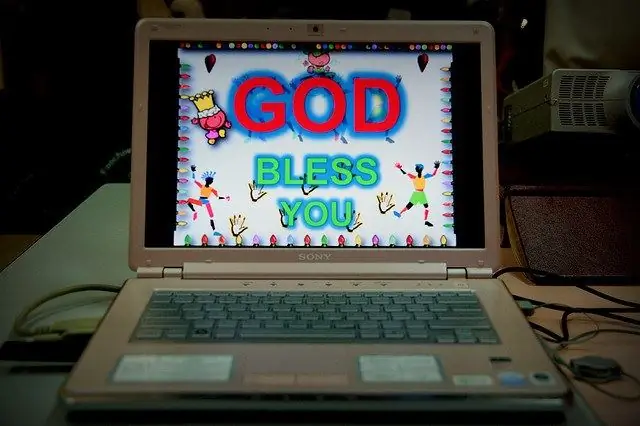
Je to nevyhnutné
editor html -
Inštrukcie
Krok 1
Na prácu s HTML potrebujete editor html, napríklad СuteHTML. Jeho prenosnú verziu, ktorá nevyžaduje inštaláciu, si môžete stiahnuť z odkazu na konci článku. Tento editor má zvýraznenie syntaxe a je veľmi vhodný na osvojenie základných znalostí jazyka HTML.
Krok 2
Otvorte editor a napíšte tento kód medzi značky: Pamätám si na úžasný okamih: Objavili ste sa predo mnou, Ako prchavá vízia, Ako génius čistej krásy.
Krok 3
V editore kódu kliknite na ikonu Zobraziť v prehliadači (lupa na pozadí zemegule). Otvorí sa predvolený prehliadač, na bežiacom riadku uvidíte Puškinove básne. Teraz sa bližšie pozrite na vyššie uvedený príklad. Značka na výber je značka na indexové prehľadávanie. Parametre výšky a šírky nastavujú výšku a šírku riadkovej škatule, bgcolor definuje farbu pozadia, v tomto prípade je to biela. Ak zelenú nahradíte bielou, pozadie čiary sa zmení na zelenú. Experimentujte s farbou, šírkou a výškou okraja riadku.
Krok 4
Pomocou parametra BEHAVIOR môžete určiť ďalšie parametre pohybu čiary. Napríklad začiatočnú značku kódu zmeňte takto: Spustite ukážku v editore - text sa teraz presunie z jednej strany riadkového poľa na druhú a späť.
Krok 5
Smer pohybu rolovacej čiary môžete nastaviť pomocou parametra DIRECTION = ".." a do nej dosadiť nasledujúce hodnoty: doľava - čiara sa pohybuje doľava. vpravo - čiara ide doprava. hore - zdola nahor. dole - zhora nadol.
Krok 6
Skúste zmeniť veľkosť textu tak, že ho zatvoríte do značky Text. V tomto príklade je veľkosť textu 5. Jeho farbu môžete zmeniť aj pomocou značky Text. V tomto príklade bude text červený.






